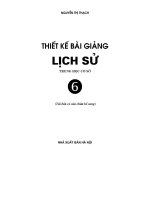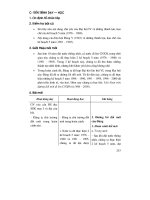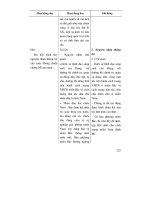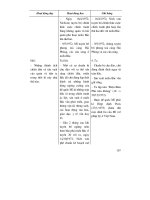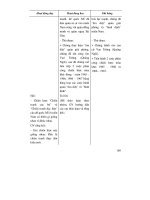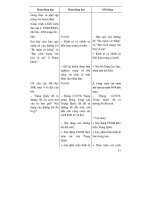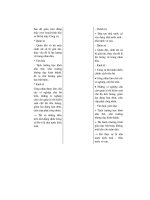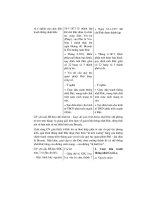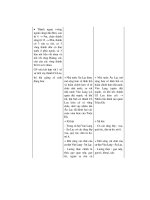THIET KE BAI TAP LICH SU TRONG PPT
Bạn đang xem bản rút gọn của tài liệu. Xem và tải ngay bản đầy đủ của tài liệu tại đây (1.83 MB, 20 trang )
<span class='text_page_counter'>(1)</span><div class='page_container' data-page=1>
<b>PHÒNG GIÁO DỤC-ĐÀO TẠO HUYỆN BÙ GIA MẬP </b>
<b>TRƯỜNG THCS LÝ THƯỜNG KIỆT </b>
<b>Phú Văn, ngày 15/01/2012 </b>
<b>Đề tài: </b>
<b>Họ và Tên: Trình Hữu Dương </b>
<b>Chức vụ: </b> <b> Giáo viên </b>
</div>
<span class='text_page_counter'>(2)</span><div class='page_container' data-page=2>
<b>MỤC LỤC</b>
<b>- Lời giới thiệu </b>
<b>PHẦN I: MỞ ĐẦU </b>
<b>1. Lý do chọn đề tài </b>
<b>2. Lịch sử đề tài </b>
<b>3.Giới hạn đề tài </b>
<b>4. Nhiệm vụ đề tài </b>
<b>5. Phương pháp nghiên cứu </b>
<b>PHẦN II. NỘI DUNG </b>
<b>Chương 1</b>
<b>THỰC TRẠNG THIẾT KẾ BÀI TẬP LỊCH SỬ TRONG BÀI GIẢNG ĐIỆN TỬ </b>
<b>MS. POWERPOINT </b>
<b>1.1 Thực trạng thiết kế bài tập lịch sử trong bài giảng điện tử Ms.PowerPoint </b>
<b>1.2 Nguyên nhân, giải pháp của việc thiết kế bài tập Lịch sử trong bài giảng điện </b>
<b>tử Ms Powerpoint. </b>
<b>1.3 Một số điểm mới trong thiết kế bài tập Lịch sử của bài giảng điện tử </b>
<b>Ms.PowerPoint. </b>
<b>Chương 2: </b>
<b>KHAI THÁC THANH CÔNG CỤ CONTROL TOOLBOX TRÊN MICROFT </b>
<b>POWERPOINT ĐỂ THIẾT KẾ BÀI TẬP LỊCH SỬ. </b>
<b>2.1. Khởi động và giới thiệu thanh công cụ Control Toolbox trên Ms. PowerPoint </b>
<b>2.2. Giới thiệu một số chức năng cơ bản của thanh công cụ Control Toolbox </b>
<b>2.3 Cách tạo các nút lệnh </b>
<b>Chương 3 </b>
<b>THIẾT KẾ MỘT SỐ DẠNG BÀI TẬP LỊCH SỬ </b>
<b>TRONG BÀI GIẢNG ĐIỆN TỬ MS .POWERPOINT</b>
<b>3.1 Thiết kế bài tập lịch sử dạng trắc nghiệm Đúng – Sai. </b>
<b>3.2 Thiết kế bài tập Lịch sử dạng trắc nghiệm điền khuyết. </b>
<b>3.3 Thiết kế bài tập Lịch sử dạng nhiều lựa chọn. </b>
<b>3.4 Thiết kế bài tập Lịch sử trên bản đồ câm. </b>
<b>PHẦN III: KẾT LUẬN </b>
<b>1. Kết quả thực nghiệm </b>
<b>2. Bài học kinh nghiệm </b>
PHỤ LỤC
</div>
<span class='text_page_counter'>(3)</span><div class='page_container' data-page=3>
Kính thưa quý thầy cô giáo!
Trong những thập niên gần đây phong trào dạy học ứng
dụng công nghệ thông tin góp phần lớn trong q trình đổi mới
phương pháp giảng dạy của giáo viên và học tập của học sinh.
Điều đó đã mang lại hiệu quả tích cực giúp giờ dạy của giáo
viên thêm sinh động học sinh học tập tích cực. Để góp phần nhỏ
bé của mình vào phong trào chung của nghành giáo dục tôi đã
quyết định viết đề tài SKKN “ Thiết kế bài tập lịch sử trong bài
giảng điện tử PowerPoint” với mục đích trao đổi kinh nghiệm
với quý thầy cô đồng thời nhằm nâng cao hơn nữa chất lượng
dạy học bằng bài giảng điện tử PowerPoint.
Hơn nữa để hưởng ứng phong trào soạn bài giảng điện tử
chuẩn E-Learning do Bộ giáo dục và Đào tạo phát động , việc
thiết kế nhiều dạng bài tập Lịch sử có sự tương tác qua lại giữa
giáo viên và học sinh đang là vấn đề được nhiều giáo viên quan
tâm. Qua đó tơi đã mạnh dạn viết sáng kiến này để trao đổi một
chút ít kinh nghiệm của mình với quý thầy cô nhằm phát triển
công tác giảng dạy Lịch sử ngày càng tiến bộ và hiện đại.
Kính mong q thầy cơ đóng góp ý kiến để đề tài có tính
khả thi và ứng dụng rộng rãi hơn.
Tôi xin chân thành cảm ơn!
</div>
<span class='text_page_counter'>(4)</span><div class='page_container' data-page=4>
<b>PHẦN I: MỞ ĐẦU </b>
<b>1. </b> <b>Lý do chọn đề tài: </b>
Xuất phát từ yêu cầu thực tiễn phục vụ cho công tác giảng dạy, ngày một nâng cao
chất lượng hiệu quả mơn học Lịch sử thì việc áp dụng công nghệ thông tin trong dạy học là
một yêu cầu rất cần thiết. Trong những năm gần đây phong trào ứng dụng tin học vào dạy học
ngày càng phát triển đạt được kết quả lớn tuy nhiên bên cạnh đó cịn rất nhiều băn khoăn và
hạn chế của giáo viên khi thiết kế bài giảng điện tử PowerPoint, chính vì lẽ đó để hồn thiện
thêm bài giảng tôi viết đề tài sang kiến kinh nghiệm này nhằm trao đổi thêm với đồng nghiệp
về một số kinh nghiệm khi thiết kế bài tập trong bài giảng PowerPoint.
Ứng dụng Cơng nghệ thơng tin (CNTT) vào giảng dạy đã được đề cập rất lâu
và rất cụ thể trong các Chỉ thị về giáo dục như: Chỉ thị 29 về việc"<i>Ứng dụng và phát triển </i>
<i>CNTT trong giáo dục và đào tạo sẽ tạo ra một bước chuyển cơ bản trong quá trình đổi mới </i>
<i>nội dung, chương trình, phương pháp giảng dạy, học tập và quản lí giáo dục"</i> . Hay “<i>đẩy </i>
<i>mạnh ứng dụng CNTT trong giáo dục đào tạo ở tất cả các cấp học, bậc học, ngành học theo </i>
<i>hướng dẫn học CNTT như là một công cụ hỗ trợ đắc lực nhất cho đổi mới phương pháp dạy </i>
<i>học ở các môn</i>”. Đặc biệt trong năm học 2008 – 2009 triển khai thực hiện Chỉ thị số
55/2008/CT-BGDĐT ngày 30/9/2008 của Bộ trưởng Bộ GD-ĐT về tăng cường giảng dạy,
đào tạo và ứng dụng CNTT trong ngành giáo dục giai đoạn 2008-2012 với chủ đề “<i>Năm </i>
<i>học đẩy mạnh ứng dụng CNTT, đổi mới quản lý tài chính và xây dựng trường học thân thiện, </i>
<i>học sinh tích cực</i>”, năm 2011-2012 tiếp tục hưởng ứng các cuộc vận động trong nghành giáo
dục trong đĩ phải kể đến việc ứng dụng cơng nghệ thơng tin trong dạy học tạo bước đột phá
đổi mới phương pháp dạy học nâng cao chất lượng hiệu quả trong cơng tác giáo dục và đào
tạo.
Đặc biệt trong xu thế hội nhập nước ta đang tiến hành sự nghiệp cơng nghiệp hóa hiện
đại hóa đất nước, đi đơi với phát triển kinh tế còn phát triển con người Việt Nam tiên tiến
đậm đà bản sắc dân tộc, trong đó việc giáo dục lịng tự hào dân tộc, tự hào về truyền thống
dân tộc Việt Nam là rất cần thiết , điều đó địi hỏi giáo viên trong đó có giáo viên Lịch sử
không ngừng đổi mới phương pháp dạy học làm cho học sinh hứng thú say mê học tập lịch sử
hiểu sâu sắc hơn về cuội nguồn do vậy việc viết sáng kiến kinh nghiệm này khơng nằm ngồi
u cầu trên.
Tuy nhiên việc thiết kế bài giảng điện tử cịn gặp nhiều khó khăn và bất cập: Đó là
việc sử dụng và thiết kế bài giảng điện tử mang tính phong trào chưa thường xuyên và thường
mang tính tự phát gặp nhiều hạn chế:
- Bài giảng điện tử mang nặng trình chiếu “kênh chữ” bài giảng đơn thuần chỉ chuyển
từ đọc chép sang nhìn chép. Không gây hứng thú cho học sinh trong giờ dạy.
- Hiểu biết tin học của giáo viên còn hạn chế lại chưa được đào tạo qua về phương
pháp thiết kế bài giảng điện tử.
</div>
<span class='text_page_counter'>(5)</span><div class='page_container' data-page=5>
Xuất phát từ lòng yêu nghề lòng tâm huyết với nghề tôi muốn đưa ra một số kinh
nghiệm thiết kế bài tập Lịch sử trong bài giảng điện tử PowerPoint nhằm trao đổi và đóng góp
của q thầy cơ làm cho bộ mơn Lịch sử ngày càng lôi cuốn học sinh học tập tích cực góp
phần nâng cao hiệu quả học tập bộ môn .
<b>2. </b> <b>Lịch sử đề tài: </b>
- Bài tập Lịch sử thì có nhiều tác giả viết, tuy nhiên trên thực tế đề tài thiết kế bài tập
Lịch sử trong bài giảng Powerpoint còn ít và hạn chế một số bài tập nằm ở dạng trong bài
giảng chứ chưa thành một đề tài riêng hoặc có một số sáng kiến kinh nghiệm có viết nhưng
nằm ở phạm vi mơn học khác.
- Một số tài liệu có viết dạng bài tập trong Ms PowerPoint như: Sáng kiến thiết kế
Games trong Powerpoint của Nguyễn Thị Thành tại trang Web:
( present/show/entry_id/3130054); Bài tập trắc nghiệm và điền
khuyết của Thầy Trần Viết Phương tại trang Web :
( entry_id/1145364 ; Thiết kế trị trơi ơ
chữ…. Tuy nhiên với đề tài “ Thiết kế bài tập lịch sử” trong bài giảng điện tử PowerPoint
nhằm hoàn thiện và hướng dẫn từng bước thiết kế và phương pháp, mục đích sử dụng được dễ
dàng hơn.
<b>3. Giới hạn đề tài: </b>
Với chủ đề “Thiết kế bài tập lịch sử trong bài giảng điện tử Ms. powerPoint” giới hạn
trong phạm vi ở các bài tập sau:
- Thiết kế bài tập Lịch sử dạng trắc nghiệm đúng -sai
- Thiết kế bài tập Lịch sử dạng trắc nghiệm nhiều lựa chọn.
- Thiết kế bài tập Lịch sử dạng điền khuyết
- Thiết kế bài tập Lịch sử trên sơ đồ, biểu đồ câm.
Các bài tập trên được thiết kế trên phần mềm Microsoft Office PowerPoint ứng dụng
trong bài giảng điện tử
<b>4. Nhiệm vụ đề tài: </b>
Trong phạm vi của đề tài có nhiệm vụ đưa ra ý tưởng, thiết kế các dạng bài tập theo ý
tưởng và xác định mục đích sử dụng, đưa ra phương pháp sử dụng nhằm giúp giáo viên dễ
dàng triển khai, chủ động khi trình chiếu.
Đề tài có nhiệm vụ thiết kế bài tập mẫu (có 01 đĩa CD kèm theo) nhằm minh họa các
bài tập có trong đề tài.
Thông qua đề tài giúp giáo viên sử dụng phần mềm Ms. Powerpoint thành thạo hơn,
phục vụ đắc lực cho công tác giảng dạy.
<b>5. Phương pháp nghiên cứu: </b>
- Trên cơ sở tìm hiểu lí thuyết phần mềm Ms.PowerPoint 2003 và kinh nghiệm thực
tiễn của bản thân, sử dụng phương pháp đọc và thu thập tài liệu có liên quan lọc ra từng phần
từng nội dung tư liệu tiến hành xử lí tư liệu. Sau khi phân mục các tư liệu thì tiến hành so
sánh tổng hợp khái quát thành lí luận và đưa ra nội dung cần thiết cho đề tài.
</div>
<span class='text_page_counter'>(6)</span><div class='page_container' data-page=6>
<b>PHẦN II. NỘI DUNG </b>
<b>Chương 1</b>
<b>THỰC TRẠNG THIẾT KẾ BÀI TẬP LỊCH SỬ TRONG BÀI GIẢNG ĐIỆN TỬ </b>
<b>MS. POWERPOINT </b>
<b>1.1 Thực trạng thiết kế bài tập lịch sử trong bài giảng điện tử Ms.PowerPoint </b>
Đa số giáo viên đều thấy được tầm quan trọng của việc ứng dụng công nghệ thông tin
trong soạn giảng cũng như thiết kế bài tập Lịch sử trong cơng tác giảng dạy. Nhưng đến nay
cũng còn nhiều giáo viên ngại soạn bài giảng điện tử vì nghĩ rằng sẽ tốn thời gian và cơng
phu để chuẩn bị một bài giảng. Việc thực hiện một bài giảng điện tử một cách công phu
bằng các dẫn chứng sống động trên các slide trong các giờ học là điều mà các giáo viên
thường hay né tránh .
Cơ sở vật chất còn thiếu thốn cũng là một trong những vấn đề ảnh hưởng đến công
tác giảng dạy bằng máy chiếu của giáo viên. Vì hầu hết tất cả các trường hiện nay đều
được trang bị máy chiếu tuy nhiên số lượng chỉ có 1bộ hoặc 2 bộ/trường nên hạn chế trong
việc giáo viên sử dụng thường xuyên hoặc đôi khi bị trùng tiết với các giáo viên bộ mơn
khác. Điều đó phần nào ảnh hưởng đến tính liên tục thực hành và giảng dạy của giáo viên.
Mặt khác, giáo viên muốn thiết kế một bài giảng điện tử để tiết dạy thực sự hiệu quả thì
giáo viên phải vất vả gấp nhiều lần so với cách dạy truyền thống. Ngoài kiến thức căn bản về
vi tính, sử dụng thành thạo phần mềm Ms.Powerpoint, giáo viên cần phải có niềm đam mê
thật sự vì cơng việc thiết kế địi hỏi sự sáng tạo, sự nhạy bén, tính thẩm mỹ để săn tìm tư liệu từ
nhiều nguồn. Bên cạnh đó một số giáo viên chưa trang bị cho mình hoặc chưa biết cách truy
cập Internet, đây cũng chính là lỗ hỗng lớn nếu khơng kịp thời khắc phục thì rất khó cho giáo
viên trong việc tìm kiếm và chia sẻ tư liệu để soạn giảng giáo án điện tử.
Hơn nữa qua trao đổi với các bạn đồng nghiệp, hầu hết đều nói rằng mọi
người thường gặp khó khăn nhất trong thiết kế bài tập có tính tương tác. Nghĩa là học sinh
làm bài tập chỉ mang tính một chiều, giáo viên đặt câu hỏi học sinh trả lời giáo viên đưa ra
đáp án. Do đó những bài tập mà giáo viên cho các em làm dưới sự “ấn định” của giáo viên
và thực hành theo thứ tự đôi khi cứ lặp đi lặp lại dần ra chán nản mà thay đổi thì chưa làm
được và không biết hỏi ai. Tránh né hoặc bỏ qua việc thực hiện dạy bằng cơng nghệ thơng
tin một cách thường xuyên để quay về với phương pháp truyền thống cho nhanh là điều dễ
hiểu bởi cách lựa chọn của một số giáo viên.
Bên cạnh đó, một số giáo viên cho rằng việc thiết kế bài tập phong phú trong
Ms.PowerPoint bằng kỹ thuật tin học cao là rất khó, và mình là giáo viên Lịch sử thì khơng
thể học được. Vì thế thơng thường giáo viên chỉ dạy và thiết kế bài tập với phấn trắng bảng
đen là nhiều chứ không áp dụng với phương pháp dạy bằng bài giảng điện tử Ms.
PowerPoint vì vơ tình sẽ làm phản tác dụng của nó. Mặc khác, phong trào soạn giảng giáo
án điện tử cũng chỉ mới tập trung ở một số giáo viên yêu thích cơng nghệ thơng tin chứ chưa
thực sự yêu cầu bắt buộc với tất cả giáo viên. Vì thế giáo viên cũng chỉ làm vài tiết thí
nghiệm chứ chưa đầu tư nghiên cứu kỹ.
</div>
<span class='text_page_counter'>(7)</span><div class='page_container' data-page=7>
cơng nghệ thơng tin khi có nhu cầu. Tức là chỉ có thao giảng hoặc khi rãnh rỗi mới sử dụng.
Tình trạng này cũng phổ biến trong các trường phổ thơng. Mục đích sử dụng máy tính, máy
chiếu phục vụ cho cơng tác giảng dạy chỉ được áp dụng trong các tình huống này.
<b>1.2 Nguyên nhân, giải pháp của việc thiết kế bài tập Lịch sử trong bài giảng điện </b>
<b>tử Ms Powerpoint. </b>
Nguyên nhân khó khăn nhất đối với giáo viên Lịch sử khi thiết kế bài tập lịch sử trên
Ms.PowerPoint là trình độ tin học cịn hạn chế vì khơng phải chuyên nghành, nên chỉ thiết kế
bài giảng đơn thuần trình chiếu chữ là nhiều, đơi lúc bài giảng điện tử không mang lại hiệu
quả có khi lại phản tác dụng.
Đa số giáo viên chưa được học qua một lớp bồi dưỡng nào về phương pháp sư phạm
thiết kế bài giảng điện tử, phần lớn là tự tìm tịi nghiên cứu nên giáo viên cũng chưa thực sự
tự tin khi thiết kế bài tập Lịch sử trong bài giảng điện tử Ms PowerPoint, chưa có sự đam mê,
một số giáo viên chỉ tải bài giảng trên mạng về chỉnh sửa do vậy cũng chưa tìm hiểu sâu, do
vậy chưa làm chủ được việc thiết kế bài tập theo ý mình.
Điều kiện kinh tế cịn khó khăn nhiều giáo viên ít có điều kiện làm quen và tiếp xúc
với máy vi tính, khi tham gia các hội thi Giáo viên dạy giỏi trường hoặc giáo viên phải
mượn các giáo viên có chun mơn hoặc biết vi tính đi theo để lắp ráp hoặc giáo viên chưa
có máy vi tính nên mỗi khi cần đến thì mới mượn và nhờ người thiết kế bài giảng cũng như
bài tập lịch sử nên chưa chủ động khi trình chiếu do vậy việc thiết kế bài tập Lịch sử trong bài
giảng điện tử cịn mang tính phong trào.
Do cịn lo về kinh tế gia đình nên thời gian dành cho nghiên cứu tin học cũng như thiết
kế bài tập Lịch sử trong bài giảng điện tử cịn ít, giáo viên không mấy hứng thú và quan tâm
nhiều cho việc đổi mới phương pháp dạy học của mình .
Từ thực tế cho thấy trong các trường được trang bị cơ sở vật chất cịn thiếu thốn, do đó
giáo viên muốn trình chiếu bài giảng điện tử phải đăng kí trước, và dẫn đến sử dụng bài giảng
điện tử khơng thường xun nên tâm lí giáo viên đã ngại lại càng ngại hơn khi ứng dụng công
nghệ thơng tin trong dạy học.
Vậy thì giải pháp đề ra nhằm hạn chế và khắc phục tình trạng này tơi có một số giải
pháp như sau:
Thứ nhất : Phòng giáo dục huyện và trước hết là nhà trường nên tổ chức thường xuyên
những buổi bồi dưỡng kĩ thuật máy vi tính cho giáo viên đặc biệt là việc sử dụng phần mềm
Ms PowerPoint cho giáo viên nhằm tạo kĩ năng sử dụng và điều khiển máy vi tính tạo sự tự
tin cho giáo viên mỗi khi thiết kế bài giảng điện tử.
Thứ hai: Ở tổ chuyên môn thường xuyên tổ chức các buổi Xêmina, hội thảo chuyên đề
đưa ra những điều hay và mới về bài giảng điện tử (trong đó có bài tập Lịch sử ) của giáo viên
bộ môn cùng trao đổi học hỏi
Thứ ba: Nhà trường khuyến khích giáo viên sử dụng bài giảng điện tử trong các hội thi
“ Soạn bài giảng điện tử”, “ Giáo viên dạy giỏi”; thao giảng; Chuyên đề; hoạt động ngoại
khóa, điều này có tác dụng rất lớn đối với giáo viên thông qua đó giáo viên học hỏi kinh
nghiệm
Thứ tư: Trường tạo điều kiện thuận lợi cho giáo viên áp dụng bài giảng điện tử như:
đầu tư máy chiếu đa năng, lắp đặt máy chiếu cố định khi giáo viên lên giảng dạy chỉ việc kết
nối, công tác chuẩn bị máy không bị cập rập, đó cũng là một thuận lợi lớn cho giáo viên.
</div>
<span class='text_page_counter'>(8)</span><div class='page_container' data-page=8>
<b>1.3 Một số điểm mới trong thiết kế bài tập Lịch sử trong bài giảng điện tử </b>
<b>Ms.PowerPoint. </b>
Thứ nhất : Với đề tài này giáo viên sử dụng chương trình Ms PowerPoint đã có sẵn
trong bộ Ms Office giáo viên không phải tốn tiền mua bản quyền một số phần mềm mà vẫn
phục vụ tốt cho việc thiết kế bài tập Lịch sử trong bài giảng điện tử, hơn nữa giáo viên đã
quen sử dụng phần mềm này nên dễ thực hành, thiết kế.
Thứ hai: Bài tập được thiết kế <i>có tính phản hồi và có sự tương tác giữa giáo viên </i>
<i>với học sinh khi làm bài tập trong bài giảng điện tử</i>,( <i>học sinh làm bài tập xong có thể sửa </i>
<i>chữa bổ sung và làm lại- điều này đang còn hạn chế đối với giáo viên)</i> so với một số mẫu
thiết kế bài tập của một số phần mềm khác thì đây khơng phải là vấn đề mới, nhưng với việc
sử dụng phần mềm Ms PowerPoint và phạm vi đề tài thì đây có thể xem là mới.
Thứ ba: Đối với giáo viên còn hạn chế và bỡ ngỡ về khả năng sử dụng phần mềm
Ms PowerPoint thì việc <i>trao đổi </i>trên sáng kiến này giúp họ được <i>học hỏi và ứng dụng</i> vào
phục vụ cho bài giảng điện tử trên lớp.
Thứ 4: Bài tập được thiết kế rõ ràng, cụ thể từ <i>ý tưởng đến thiết kế, mục đích, và </i>
<i>phương pháp sử dụng,</i> giúp giáo viên dễ dàng thiết kế dễ dàng sử dụng đây là điểm mới so
với một số đề tài sáng kiến kinh nghiệm khác vì một số sáng kiến chỉ đưa ra ý tưởng và mơ
hình cịn hướng dẫn thiết kế, hướng dẫn sử dụng và phương pháp sử dụng còn hạn chế, do
vậy tôi viết đề tài “ Thiết kế bài tập Lịch sử trong bài giảng điện tử PowerPoint” để giải quyết
và hạn chế một số vấn đề khó khăn trên.
</div>
<span class='text_page_counter'>(9)</span><div class='page_container' data-page=9>
<b>Chương 2: </b>
<b>KHAI THÁC THANH CÔNG CỤ CONTROL TOOLBOX TRÊN MICROFT </b>
<b>POWERPOINT ĐỂ THIẾT KẾ BÀI TẬP LỊCH SỬ. </b>
<b>2.1. Khởi động và giới thiệu thanh công cụ Control Toolbox trên Ms. PowerPoint </b>
Để chạy được hết ứng dụng trên contronl Toolbox, mặc định của PowerPoint không
cho phép sử dụng các mã lệnh do vậy trước khi bật thanh công cụ chúng ta phải thiết lập lại
chế độ.
Thứ nhất đối với bộ office2003 chúng ta vào Tool/Macro/security, xuất hiện cửa xổ
mới ta chọn Low để thiết lập lại chế độ bảo mật, nhấp ok sau đó cho khởi động lại
máy.(H.2.1a và H2.1b)
Đối với Offic 2007 thì ta kích vào nút Microsoft Office (nút trịn góc trái màn hình)
chọn Powerpoint Options, chọn Trust Center, chọn Trust Center Settings, chọn Macro
Settings và chọn Enable all Macros.
Tiếp đến để hiện thanh công cụ Con trol Toolbox trên Ms. Powerpoint, bật PowerPoint
lên. Đối với Office 2003 trên thanh menu vào View/Toolbars/Control Toolbox, khi đó sẽ xuất
hiện thanh cơng cụ như sau: (H2.2)
Đối với Office 2007 ta chọn
nút Microsoft Office, chọn
Powerpoint Options, chọn ngăn
Poplar, chọn mục Show Developer
Tab in Ribbon, khi đó sẽ xuất hiện
them ngăn Developer trên thanh
Toolbar của Powerpoint 2007.(H
2.3)
<b>2.2. Giới thiệu một số chức năng cơ bản của thanh công cụ Control Toolbox </b>
Trên thanh công cụ control Toolbox có một số nút lệnh sau:
- Đây là nút Propreties khi kích hoạt vào nút này thì xuất hiện bảng để khai báo cho
các nút như : đặt tên, màu, khai báo giá trị cho nút; phơng và kích thước chữ…
- Nút Image( ) dùng để đưa hình ảnh vào trong nút; thiết kế trò chơi…
- Nút Option Botton( ) dùng để soạn thảo câu hỏi trắc nghiệm nhiều lựa chọn;
- Nút CommandButton( ) và nút Label( ) các nút này dùng để hiển thị văn bản…
- Đây là nút Tex Boxt dùng để gõ băn bản trong khi trình chiếu slide;
- Nút Spin Button ( ) dùng để tăng tiến giá trị (ví dụ: chuyển từ câu hỏi 1 sang câu
hỏi 2 hoặc từ ảnh này sang ảnh khác…)
- Nút More Controls ( ) dùng để chèn âm thanh, phim, flash, nhập dữ liệu… cho các
nút hoặc soạn câu hỏi trắc nghiệm…
Trên đây là chức năng của một số nút cơ bản trên control Toolbox có liên quan đến đề
tài; giải thích mang tính chất tương đối, gắn liền với thực tế sử dụng trong đề tài.
H.2.1a
<b>H.2.1b </b>
H.2.2
</div>
<span class='text_page_counter'>(10)</span><div class='page_container' data-page=10>
<b>2.3 Cách tạo các nút lệnh </b>
Chúng ta bật thanh cơng cụ Control Toolbox lên, kích chuột vào nút Label hình chữ A
sau đó di chuột xuống màn hình kéo tạo thành một ơ vng sau đó ta sẽ thấy biểu tượng nút
Label1 trên màn hình, để chỉnh sửa màu, đặt tên lại cho nút, font chữ của nút và các thuộc
tính khác của nút ta làm như sau:
- Kích chuột (chọn nút) vào nút, sau đó di chuột lên nút thuộc tính Propreties xuất
hiện bảng khai báo ( hoặc nhấp chuột phải lên nút chọn Propreties) như sau: (H 2.4)
Như vậy sau khi tạo nút xong chúng ta sẽ viết lệnh cho nút( nếu bài tập có nhiều nút
thì ta tạo một nút sau đó coppy), để viết lệnh cho nút ta có 2 cách đó là nhấp đúp chuột vào
nút khi đó máy sẽ tự động xuất hiện bảng lệnh cho ta viết, cách thứ 2 là nhấp chuột phải vào
nút và chọn View Code khi đó sẽ xuất hiện bảng cho ta viết lệnh như hình dưới đây: (H2.5)
Khi đó ta sẽ viết
lệnh ở giữa ( Cách viết
lệnh chúng ta sẽ làm quen
tại chương 3 khi thiết kế
các dạng bài tập cụ thế.)
Tương tự đối với
các nút khác ( trừ nút
Propreties là nút thuộc
tính).
<i>Để viết lệnh thuận </i>
<i>lợi cần lưu ý: Nên chọn </i>
<i>font chữ VNI – Times; </i>
<i>Định dạng nút theo thể </i>
<i>thống nhất. </i>
<i>Có thể Coppy lệnh và sửa chữa lại ( đỡ tốn thời gian viết lệnh) và tránh được nhầm </i>
<i>lẫn, hoặc đánh sai câu lệnh. Cần cài đặt các chế độ như hướng dẫn ở trên trước khi thiết kế </i>
<i>bài tập. </i>
Đặt lại tên cho nút thường thì đặt là lbl1(thuận tiện khi viết
lệnh)
Nhấp chuột vào trong ô BackColor xuất hiện nút chỉ xuống kích vào
và chọn một màu thích hợp
Đặt lại tên cho nút hiển thị trên màn hình
Chọn kiểu chữ, cỡ chữ hiển thị trên nút.
Chọn màu cho font chữ hiển thị trên nút
Nhấp chuột vào ô và chọn lệnh để canh chữ nằm ở giữa, trái, phải
của nút.
Mặc định True hiển thị nút, False ẩn nút (dấu nút)
<b>H2.4 </b>
</div>
<span class='text_page_counter'>(11)</span><div class='page_container' data-page=11>
<b>Chương 3 </b>
<b>THIẾT KẾ MỘT SỐ DẠNG BÀI TẬP LỊCH SỬ </b>
<b>TRONG BÀI GIẢNG ĐIỆN TỬ MS .POWERPOINT</b>
<b>3.1 Thiết kế bài tập lịch sử dạng trắc nghiệm Đúng – Sai. </b>
<b>a/ Ý tưởng: </b>
- Dùng 10 ô Text Box trên thanh công cụ Control Toolboxt làm ô điền đáp án và sửa
chữa đáp án và 10 ô vuông Rectangle trên thanh Drawing để hiển thị đáp án cho sẵn để so
sánh với kết quả mà học sinh làm và tạo 6 text
box trên thanh Drawing làm 5 lựa chọn và 1 câu
tiêu đề. Ví dụ khi dạy bài 12 lịch sử lớp 7 ta
thiết kế như sau:
<b>b/ Thiết kế: </b>
<b>Bước 1</b> : Tạo 5 lựa chọn đúng sai và 1
câu hỏi bằng Text box trên thanh công cụ
Drawing bằng ví dụ sau:
Ví dụ khi kiểm tra bài “Đời sống kinh tế
-Văn hóa” (Lịch sử 7) ta có thể thiết kế như
hình bên (H.3.1)
<b>Bước 2</b>: Ta tạo 10 nút text box trên thanh
cơng cụ Control Toolbox sau đó ta đặt lại thuộc
tính cho các nút (bằng cách chọn nút và nhấp
vào ô Propreties) như sau: font chữ màu đỏ, cỡ
chữ VNI- Times, 5 ô học sinh trả lời lần 1 màu
xanh, 5 ô sau học sinh bổ sung màu trắng ( đặt
phía bên phải của lựa chọn) (H3.2)
<b>Bước 3</b>: Tạo 10 ô vuông Rectangle ( vẽ
thông thường ) trên thanh công cụ Drawing
trong đó 5 ơ điền đáp án sẵn màu xanh noãn
chuối nằm bên trên, font chữ màu đỏ, và 5 ơ
màu xanh than dùng để bóp cị súng (Triggers),
nằm dưới, chọn lần lượt 5 ô điền sẵn đáp án đặt
hiệu ứng xuất hiện (vào menu
SlideShow/Custom Animation/ Add Effect/
chọn ngôi sao màu xanh)và lần lượt đặt cò súng
cho các hiệu ứng xuất hiện (kích chọn hiệu ứng
bên phải/chọn Timing/Triggers/chọn các nút để
bấm : ví dụ Rectangle 1 )
Sau khi đặt xong hiệu ứng và cò súng
giáo viên kéo khíp các ơ màu xanh nỗn chuối
đè trận lên ô màu xanh than. ( lưu ý: ô đáp án
màu xanh noãn chuối phải ở trên ô màu xanh
than). (H3.3)
<b>c/Mục đích</b> :
<b>H3.1 </b>
<b>H3.2 </b>
</div>
<span class='text_page_counter'>(12)</span><div class='page_container' data-page=12>
<b>H.3.5 </b>
Nhằm kiểm tra bài cũ, giới thiệu bài mới, giúp học sinh trả lời nhanh rèn luyện trí nhớ,
phản xạ nhanh trên lớp, bài tập này có thể sử dụng cho các buổi hoạt động ngoại khóa, hoặc
củng cố kiến thức của một nội dung nào đó…
<b>d/ Phương pháp sử dụng: </b>
Giáo viên phổ biến yêu cầu: Hãy điền chữ Đ vào đáp án đúng chữ S vào đáp án sai bên
cột màu xanh, sau đó bạn khác sẽ bổ sung bên cột màu trắng . Sau khi các em trả lời xong
thầy (cô) sẽ mở ô đáp án để đối chiếu.
Giáo viên cho Học sinh đứng lên điền, và học sinh khác bổ sung ( có thể cho học sinh
lên điền trực tiếp trên máy tính bằng cách nhấp chuột vào ơ sau đó nhấp nút CapsLock trên
bàn phím để điền chữ in hoa và điền đáp án hoặc giáo viên giúp học sinh)
Giáo viên có thể động viên tinh thần học bài của học sinh bằng tràng pháo tay giúp lớp
học sôi nổi và hiệu quả.
<b>3.2 Thiết kế bài tập Lịch sử dạng trắc nghiệm điền khuyết. </b>
<b>a/ Ý tưởng </b>
Sử dụng 4 label dành cho ô trống, và 4 label dành cho cụm từ cho trước và 3 label lần
lượt là label “ làm lại” ; Label “trung gian” ( có visible = false) ẩn, để khi người dùng chuột
kích vào cụm từ cho sẵn sẽ tự động
chuyển sang label trung gian “tạm”,
khi kích vào label trống sẽ chuyển <i>cụm </i>
<i>từ</i> cho sẵn sang. Cuối cùng label “ Đáp
án” khi kích nút này đáp án nào đúng
sẽ chuyển thành một màu khác so với
màu sắc ban đầu. ví dụ khi dạy bài 4
Lịch sử 9 ta thiết kế bài tập sau:
<b>b/ Thiết kế </b>
<b>Bước 1: </b>Tạo lời chỉ dẫn và
đoạn văn bản khuyết bằng Text box
theo cách thông thường ( các đoạn
khuyết bằng dấu chấm đều nhau).( H.3.4)
<b>Bước 2</b>:Tạo 11 label trong đó
gán thuộc tính ( Propreties), tại ô font
=Vni-Times; Text Align =2;cỡ chữ tối
thiểu là 22 chữ màu xanh(chọn tại ô
foreColor). Lần lượt đặt lại tên cho 4
nút cụm từ là lblct1;lblct2;lblct3;lblct4
tại ô Name và tại ô Backcolor màu
hồng, tại ô Caption trên thanh thuộc
tính lần lượt là “ phong kiến”; “nối
liền”; “đế quốc” và “độc lập”. Tiếp tục
đặt tên cho 4 nút điền cụm từ lblo1;
lblo2;lblo3;lblo4 tại ô Name, màu
trắng., tại ô Caption để trống.Nút làm
lại và kết quả đặt lại tên là lbllamlai và
lblketqua, màu xám, ở ô caption điền
tên là “ LÀM LẠI” và “ KẾT QUẢ”, nút trung gian đặt lại tên là lbltrunggian ( sau khi thiết
kế xong ơ trung gian chọn thuộc tính Visible = false để ẩn nút này đi).H.3.5
<b>Bước 3</b>: Viết lệnh lần lượt cho các nút:
- <b>Viết lệnh cho các nút cụm từ ( lblct1…) ta kích đúp lần lượt vào nút lblct và </b>
<b>viết lệnh như sau: </b>
</div>
<span class='text_page_counter'>(13)</span><div class='page_container' data-page=13>
Private Sub lblct1_Click()
lbltrunggian.Caption = lblct1.Caption
End Sub
Private Sub lblct2_Click()
lbltrunggian.Caption = lblct2.Caption
End Sub
Private Sub lblct3_Click()
lbltrunggian.Caption = lblct3.Caption
End Sub
Private Sub lblct4_Click()
lbltrunggian.Caption = lblct4.Caption
End Sub
<i>Giải thích</i> : Khi kích chuột vào nút cụm từ “ phong kiến” chẳng hạn dữ liệu chuyển
qua nút trung gian( lbltrunggian)
- <b>Tiếp theo ta kích đúp chuột lần lượt vào các nút lblo1;lblo2…. Và viết lệnh </b>
<b>như sau: </b>
Private Sub lblo1_Click()
lblo1.Caption = lbltrunggian.Caption
End Sub
Private Sub lblo2_Click()
lblo2.Caption = lbltrunggian.Caption
End Sub
Private Sub lblo3_Click()
lblo3.Caption = lbltrunggian.Caption
End Sub
Private Sub lblo4_Click()
lblo4.Caption = lbltrunggian.Caption
End Sub
<i>Giải thích</i> : khi kích chuột vào nút ơ trống thì dữ liệu sẽ lấy dữ liệu từ ô trung gian
sang.
- <b>Tiếp tục viết lệnh cho nút “ KẾT QUẢ” ta kích đúp vào nút và viết như sau: </b>
Private Sub lblketqua_Click()
If lblo1.Caption = lblct3.Caption Then lblo1.BackColor = &HFF&
If lblo2.Caption = lblct1.Caption Then lblo2.BackColor = &HFF&
If lblo3.Caption = lblct4.Caption Then lblo3.BackColor = &HFF&
If lblo4.Caption = lblct2.Caption Then lblo4.BackColor = &HFF&
End Sub
<i>Giải thích</i> : Khi kích chuột vào nút kết quả thì những ơ điền đúng như câu lệnh thì đổi
màu ( ở đây tôi cho đổi thành màu đỏ).
Cuối cùng ta viết lệnh cho nút “ LÀM LẠI” bằng cách kích đúp ( kích nhanh 2 lần
liên tiếp) và viết lệnh như sau:
Private Sub lbllamlai_Click()
lblo1.Caption = ""
lblo2.Caption = ""
lblo3.Caption = ""
lblo4.Caption = ""
</div>
<span class='text_page_counter'>(14)</span><div class='page_container' data-page=14>
lblo4.BackColor = &HFFFFFF
End Sub
<i>Giải thích</i>: khi kích vào nút làm lại thì trả về các giá trị ban đầu đó là các ơ vừa điền
rỗng và trả về màu sắc như cũ.
<b>c/ Mục đích </b>
Mục đích sử dụng bài tập này dể củng cố kiến thức rèn luyện tư duy, tạo kĩ năng làm
bài tập dạng trắc nghiệm điền khuyết, bài tập này có thể áp dụng kiểm tra bài cũ, hay các hoạt
động ngoại khóa khác….
<b>d/ Phương pháp sử dụng </b>
Giáo viên yêu cầu học sinh đứng lên làm bài tập giáo viên cho học sinh điền hoặc điền
giúp học sinh, bằng cách kích vào cụm từ muồn điền sau đó kích vào ơ trống, (nếu học sinh
muốn làm lại giáo viên kích lại từ muốn điền và kích vào ơ trơng bất kì). Sau đó giáo viên
kích chuột vào ơ kết quả để xem đáp án. Nếu muốn làm lại từ đầu giáo viên kích chuột vào
nốt làm lại.
<b>3.3 Thiết kế bài tập Lịch sử dạng nhiều lựa chọn. </b>
<b>a/ Ý tưởng: </b>
Sử dụng Spreadsheet 11 (sps) trong nút More Controls để nhập vào bộ câu hỏi ,các lựa
chọn và các phản hồi, mỗi khi bấm nút chuyển đến câu hỏi khác ta sẽ lập công thức lấy chính
xác câu cần hiển thị từ Spreadsheet. Ví dụ khi tổng kết học kì I mơn Lịch sử 7 ta có thể thiết
kế một số bài tập như sau:
<b>b/ Thiết kế: </b>
<b>Bước 1</b>: Tạo một
Spreadsheet đặt tên là sps để
nhập câu hỏi và phản hồi theo
mẫu sau: Chọn nút More
Controls / chọn Microsoft
Office Spreadshett 11.0
Object và vẽ lên Slide, xuất
hiện bảng sps và ta gõ câu hỏi
; lựa chọn; phản hồi như
sau:(H.3.6)
( Lưu ý : nếu muốn chỉnh sửa
lại sps / nhấp chuột phải vào
sps chọn Microsoft Office
Spreadshett 11.0 Object/ chọn
Edit để chỉnh sửa.)
<b>Bước 2</b>:
Tạo 2 nút label để hiển thị câu hỏi và
phản hồi có tên là “ lblcauhoi (dùng để hiển
thị câu hỏi )và lblphanhoi( dùng để hiển thị
phản hồi); tạo 4 nút OptionBox lần lượt đặt
tên là Opt1; Opt2; Opt3; Opt4 để hiển thị
các lựa chọn ( A….; B…; C…; D…)
Cuối cùng ta tạo một nút Spin
Button đặt tên là Spn dùng để đổi câu hỏi (
lưu ý nút spn có thuộc tính min =1, Max =
số câu hỏi có trong spreadsheet) và 1 nút
Command Button đặt tên là btnlamlai để
H.3.6
</div>
<span class='text_page_counter'>(15)</span><div class='page_container' data-page=15>
làm lại từ đầu. (H 3.7)
<b>Bước 3: </b>Viết lệnh cho các nút:
<b>Thứ nhất</b> :Ta lần lượt kích đúp vào nút option buton ( Opt1;Opt2…) và viết lệnh sư
sau:
Private Sub Opt1_Click()
lblphanhoi.Caption = sps.Cells(spn.Value * 5 - 3, 2)
End Sub
Private Sub Opt2_Click()
lblphanhoi.Caption = sps.Cells(spn.Value * 5 - 2, 2)
End Sub
Private Sub Opt3_Click()
lblphanhoi.Caption = sps.Cells(spn.Value * 5 - 1, 2)
End Sub
Private Sub Opt4_Click()
lblphanhoi.Caption = sps.Cells(spn.Value * 5, 2)
End Sub
<i>Giải thích</i>: khi kích chuột vào nút Opt bất kì sẽ hiện phản hồi ở số cột số dịng tương
ứng như hình 3.6
<b>Thứ hai</b>: ta viết lệnh cho nút spn ( kích đúp vào nút) và viết lệnh sau:
Private Sub spn_Change()
Opt1.Value = Flase
Opt2.Value = Flase
Opt3.Value = Flase
Opt4.Value = Flase
lblphanhoi.Caption = ""
lblcauhoi.Caption = sps.Cells(spn.Value * 5 - 4, 1)
Opt1.Caption = sps.Cells(spn.Value * 5 - 3, 1)
Opt2.Caption = sps.Cells(spn.Value * 5 - 2, 1)
Opt3.Caption = sps.Cells(spn.Value * 5 - 1, 1)
Opt4.Caption = sps.Cells(spn.Value * 5, 1)
End Sub
<i>Giải thích</i> : khi kích vào nút spn thì bỏ chọn ở nút Opt và đồng thời làm rỗng ở nút
phản hồi và đưa nội dung mới tới nút Opt.
<b>Thứ 3</b>: ta viết lệnh cho nút lbllamlai với lệnh như sau:
Private Sub btnlamlai_Click()
Opt1.Value = False
Opt2.Value = False
Opt3.Value = False
Opt4.Value = False
lblphanhoi.Caption = ""
spn.Value = 1
End Sub
<i>Giải thích</i>: khi kích chuột vào nút làm lại thì bỏ chọn ở nút Opt và rỗng ơ lblphanhoi
và trả về câu thứ nhất.
<b>c/ Mục đích: </b>
</div>
<span class='text_page_counter'>(16)</span><div class='page_container' data-page=16>
thể làm lại và câu hỏi được thiết kế linh hoạt, khắc phục được hạn chế thông thường ở một số
dạng bài tập có mẫu trong các phần mềm như đã nói ở trên.
<b>d/ Phương pháp sử dụng: </b>
Giáo viên yêu cầu học sinh đọc kĩ câu hỏi và lựa chọn một đáp án đúng nhất, học sinh
lên điền bằng cách nhấp chuột vào các lựa chọn mà mình cho là đúng ( nếu hs làm chưa đúng
giáo viên có thể mời học sinh khác lên làm). Muốn chuyển sang câu hỏi khác giáo viên nhấp
vào nút Spn để chuyển sang câu hỏi mới . Cuối cùng giáo viên có thể nhận xét đánh giá phần
trả lời của học sinh…
<b>3.4 Thiết kế bài tập Lịch sử trên bản đồ </b>
<b>câm. </b>
<b>a/ Ý tưởng: </b>Dùng một bản đồ câm có địa điểm
nhưng khuyết về thời gian, sau đó học sinh phải
điền thời gian vào địa điểm sao cho phù hợp…(ví
dụ: bản đồ cách mạng Tháng Tám khuyết thời
gian),
<b>b/Thiết kế: </b>
<b>Bước 1</b>: Chèn bản đồ câm (có thể sưu tầm
trên mạng), và tạo thêm một số địa điểm trên bản
đồ câm như hình sau (H3.8)
<b>Bước 2</b>: Tạo các nút điều khiển như ở trên
theo mẫu sau: tạo 4 label khuyết thời gian lần lượt
đặt tên là ( <i>lbl1;lbl2;lbl3;lbl4</i>) và 4 label chứa thời
gian( đặt tên là <i>lbltg1;lbltg2;lbltg3;lbltg4</i>); 01
label trung gian để chuyển dữ liệu ( <i>lbltrunggian</i>);
01 Command Button (<i>btnketqua</i>) kết quả để kiểm
tra khi học sinh làm xong; 01 Command Button (<i>btnlamlai</i>) làm lại để quay lại từ đầu.
(H3.9)
<b>Bước 3</b>: Ta viết lệnh lần lượt cho các nút
<i>Trước hết</i> ta viết lệnh cho nút
(lbltg1;lbl2;lbl3;lbl4 ), sau khi tạo nút ta nhấp
vào nút và chọn Propreties để khai báo thuộc
tính: màu ơ; màu chữ, cỡ chữ theo ý muốn và lần
lượt kích đúp vào các nút viết lệnh:
Private Sub lbltg1_Click()
lbltrunggian.Caption = lbltg1.Caption
End Sub
Private Sub lbltg2_Click()
lbltrunggian.Caption = lbltg2.Caption
End Sub
Private Sub lbltg3_Click()
lbltrunggian.Caption = lbltg3.Caption
End Sub
Private Sub lbltg4_Click()
lbltrunggian.Caption = lbltg4.Caption
End Sub
<i>Giải thích</i>: khi nhấp chuột vào nút lbltg thì dữ liệu chuyển sang nút lbltrunggian.
Tiếp đến ta viết lệnh cho nút lbl1->lbl4 ( nút khuyết thời gian), kích đúp chuột vào nút
và viết lệnh:
Private Sub lbl1_Click()
H 3.8
</div>
<span class='text_page_counter'>(17)</span><div class='page_container' data-page=17>
lbl1.Caption = lbltrunggian.Caption
End Sub
Private Sub lbl2_Click()
lbl2.Caption = lbltrunggian.Caption
End Sub
Private Sub lbl3_Click()
lbl3.Caption = lbltrunggian.Caption
End Sub
Private Sub lbl4_Click()
lbl4.Caption = lbltrunggian.Caption
End Sub
<i>Giải thích</i>: Khi nhấp chuột vào nút khuyết thời gian lbl1->lbl4 thì sẽ lấy dữ liệu ở
lbltrunggian điền vào.
Cuối cùng ta viết lệnh cho nút kết quả và nút làm lại như sau:
Private Sub btnketqua_Click()
If lbl1.Caption = lbltg1.Caption Then lbl1.BackColor = &HFF&
If lbl2.Caption = lbltg2.Caption Then lbl2.BackColor = &HFF&
If lbl3.Caption = lbltg3.Caption Then lbl3.BackColor = &HFF&
If lbl4.Caption = lbltg4.Caption Then lbl4.BackColor = &HFF&
End Sub
<i>Giải thích</i>: khi nhấp chuột vào nút kết quả thì ơ đúng sẽ chuyển sang một màu khác
với màu ban đầu ( ở đây tôi tạo màu đỏ)
Private Sub btnlamlai_Click()
lbl1.Caption = ""
lbl2.Caption = ""
lbl3.Caption = ""
lbl4.Caption = ""
lbl1.BackColor = &HFFFFFF
lbl2.BackColor = &HFFFFFF
lbl3.BackColor = &HFFFFFF
lbl4.BackColor = &HFFFFFF
End Sub
<i>Giải thích</i> : Khi nhấp chuột vào lbllamlai thì nút khuyết thời gian trở về rỗng; và màu
của các nút này trở về như lúc ban đầu:
<b>c/Mục đích</b> : Rèn luyện cho các em kĩ năng xác định thời gian phù hợp với địa điểm của sự
kiện lịch sử trên bản đồ; hình thành kĩ năng đọc bản đồ cho các em.
</div>
<span class='text_page_counter'>(18)</span><div class='page_container' data-page=18>
<b>PHẦN III: KẾT LUẬN </b>
<b>1. Kết quả thực nghiệm: </b>
Qua nhiều năm ứng dụng Công nghệ thông tin trong giảng dạy tôi đã thiết kế hơn 200
bài tập trắc nghiệm và bài tập thực hành trên phần mềm Ms. PowerPoint có sự tương tác qua
lại giữa giáo viên và học sinh và rút ra một số kết luận sau:
Thứ nhất : Việc sử dụng bài tập tương tác trong bài giảng điện tử PowerPoint có tác
dụng rất lớn đối với học sinh trong việc hứng thú và yêu thích học tập môn Lịch sử.
<b>BÀI GIẢNG ĐIỆN TỬ </b>
<b>KẾT QUẢ ĐIỀU </b>
<b>TRA HỌC SINH </b>
<b>(tỉ lệ %) </b>
<b>KHÔNG CĨ </b>
<b>BÀI TẬP</b>
<b>CĨ BÀI TẬP( </b>
<b>khơng tương tác)</b>
<b>BÀI TẬP CĨ SỰ </b>
<b>TƯƠNG TÁC</b>
Hứng thú 60% 70% 96%
Hiểu bài 70% 85% 96%
Thứ hai: Góp phần to lớn trong việc nâng cao chất lượng giảng dạy, đặc biệt là góp
phần to lớn trong quá trình đổi mới phương pháp giảng dạy và phương pháp kiểm tra đánh
giá.
Thứ ba: Tôi đã tự nghiên cứu và sử dụng thành thạo lập trình VisuaBasic trong
PowerPoint phục vụ đắc lực trong công tác giảng dạy.
Thứ tư : Tơi đã xây dựng cho mình một quy trình thiết kế, và phương pháp sử dụng bài
tập lịch sử trong bài giảng điện tử Ms.PowerPoint.
Thứ năm: Xây dựng hệ thống bài tập trên Ms. PowerPoint một cách linh hoạt, không
cứng nhắc, không tốn chi phí mua một số phần mềm như: Violet; Pressenter;
LectureMaKer…, phù hợp với điều kiện của giáo viên mà vẫn đáp ứng được yêu cầu.
<b>2. Bài học kinh nghiệm:</b>
Trong suốt quá trình viết và ứng dụng đề tài “ Thiết kế bài tập Lịch sử trong bài giảng
điện từ PowerPoint” tôi rút ra một số kinh nghiệm sau:
* Đối với việc sử dụng bài tập Lịch sử cần lưu ý:
- Bài tập Lịch sử trong bài giảng điện tử rất hiệu quả trong việc kiểm tra bài cũ; củng
cố nội dung bài học.
- Cần ứng dụng phù hợp tùy vào nội dung và bài cụ thể không nên lạm dụng nhiều bài
tập trong bài giảng ảnh hưởng đến thời gian giảng bài.
- Bài tập Lịch sử cần phải thiết kế và ứng dụng thường xuyên hơn, nhằm nâng cao kĩ
năng thiết kế và phương pháp sử dụng.
- Phải có ý tưởng và thiết kế mẫu bài tập ra giấy trước sau đó mới tiến hành thiết kế bài
tập Lịch sử.
- Bài tập thiết kế phải đồng nhất đảm bảo tính trực quan và có sự tương tác qua lại thể
hiện tính sư phạm và khoa học cho bài tập Lịch sử.
<b>Phú văn, ngày 15 tháng 01 năm 2012 </b>
Người viết
</div>
<span class='text_page_counter'>(19)</span><div class='page_container' data-page=19>
<b>PHỤ LỤC </b>
<b>I.SÁNG KIẾN CÓ KÈM THEO 01 ĐĨA CD. </b>
<b>- Danh mục tài liệu ghi đĩa CD gồm: </b>
1. Hướng dẫn sử dụng
2. Bài tập trắc nghiệm đúng sai
3. Bài tập trắc nghiệm điền khuyết
4. Bài tập trắc nghiệm nhiều lựa chọn
5. Bài tập thực hành trên bản đồ
6. Bài tập thực hành trên sơ đồ
<b>II.TÀI LIỆU THAM KHẢO </b>
1- Giáo trình PowerPoint tương tác bằng VBA của Võ Tấn Dũng trên trang Web:
/>
2- Tạo ô chữ trong PowerPoint bằng ứng dụng VBA trên trang Web:
www.giaovien.net
3- Nghiên cứu khai thác Visual Basic trong Ms.PowerPoint để thiết kế trị chơi ơ chữ
phục vụ đố vui để học và dạy học của Thạc sĩ Nguyễn Văn Cần.
4- Thực hành Lịch sử 9 – Trần Như Thanh Tâm; Hồng Ngọc; Hiền Trang - NXB Giáo
dục 2006
5- Câu hỏi và bài tập trắc nghiệm Lịch sử 7- ThS.Trương Ngọc Thơi; NXB Đại học sư
phạm 2006
</div>
<span class='text_page_counter'>(20)</span><div class='page_container' data-page=20>
<b>N</b>
<b>NHHẬẬNNXXÉÉTT––ĐĐÁÁNNHHGGIIÁÁ</b>
<b>* Nhận xét, đánh giá của tổ chuyên môn </b>
...
...
...
...
...
Xếp loại ...
<b>* Nhận xét, đánh giá của HĐKH nhà trường. </b>
...
...
...
...
...
Xếp loại ...
<b>* Nhận xét, đánh giá của HĐKH phòng GD-ĐT huyện Bù Gia Mập: </b>
</div>
<!--links-->